Volete catturare e condividere un gameplay dalla Xbox One? Oggi vedremo come fare, anticipandovi che come per PS4 vi sono dei limiti di tempo da rispettare.
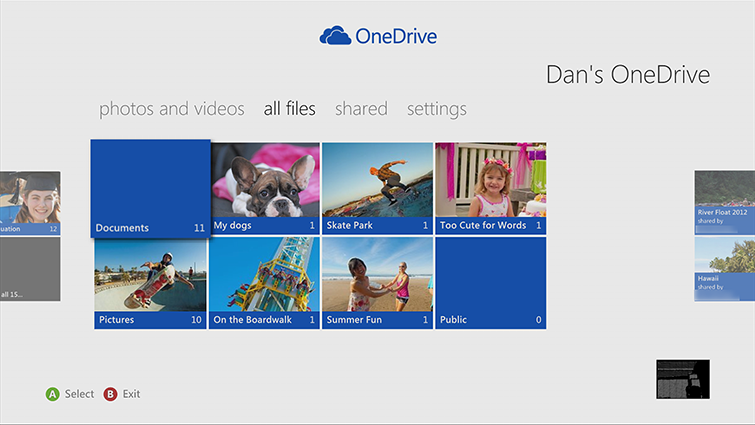
Xbox One: Catturare e condividere un gameplay
Le console nextgen (Xbox One e PS4) hanno introdotto la possibilità non solo di effettuare live streaming su Twitch ma anche di catturare e condividere gameplay. Oggi vedremo come fare un video di gioco su Xbox One per poi upparlo su OneDrive e di conseguenza scaricarlo su PC, editarlo e upparlo sul tubo.
A differenza della PS4 purtroppo la Xbox One non permette ancora la copia del video su una periferica esterna, ciò comporta il giocatore a caricare in primis il video sul cloud e successivamente scaricarlo sul PC. Per prima cosa assicuratevi di avere il Game DVR (attivo di default su console) e l’Upload Studio (che potete scaricare gratis dallo store di Microsoft)
Durante il gameplay premete 2 volte il simbolo della Xbox One sul controller e lanciate l’app Game DVR, dopo di che avviate la registrazione, in alternativa potete anche giocare e in qualsiasi momento lanciare il GameDVR e scegliere di salvare gli ultimi (max 5 minuti di video). Salvato il Video sulla console bisogna procedere con l’upload in locale sul server Microsoft e poi su One Drive, quindi il processo si riduce a
- Catturare il video
- Salvare il video in locale
- Caricare il video sul server Microsoft
- Condividere il video su OneDrive o altrove
Con Upload Studio dopo aver salvato il video potete editarlo e caricarlo sul server Microsoft, con la possibilità di upparlo automaticamente anche su OneDrive o di condividerlo successivamente (scelta consigliata se volete giocare). Quindi in conclusione, dopo aver caricato il video sul server Microsoft basterà cliccare con il pulsate opzioni sul video e scegliere Condividi, infine OneDrive, mentre carica potete anche giocare o fare altre attività.
